Table des matières
Si vous avez installé l'adaptateur Microsoft Teredo Tunneling et qu'après le redémarrage, l'adaptateur Teredo Tunneling ne figure pas parmi les périphériques installés dans le gestionnaire de périphériques, ou s'il ne fonctionne pas (The device cannot start - Code 10), il est probable que Teredo Tunneling soit mal configuré sur votre ordinateur. Pour résoudre ces problèmes dans l'adaptateur Teredo Tunneling (ou dans la pseudo-interface Teredo Tunneling), procédez comme suitci-dessous.

Comment résoudre le problème d'absence de Teredo Tunneling ou le code d'erreur 10 de Teredo Tunneling Pseudo-Interface.
Etape 1 : Activer le client Teredo.
1. Aller à Début > Tous les programmes > Accessoires .
2. Cliquez avec le bouton droit de la souris sur Invite de commande et sélectionnez Exécuter en tant qu'administrateur

3. Dans la fenêtre d'invite de commande, tapez les commandes suivantes dans cet ordre et appuyez sur Entrez après avoir tapé chacun d'entre eux.
- netshint teredoset state disabledint ipv6set teredo client
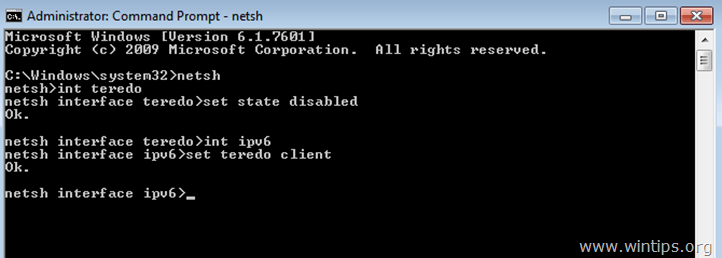
4. Fermez la fenêtre de l'invite de commande.
Étape 2 : Désinstaller la Pseudo-Interface Teredo Tunneling .
5. Ouvrir Gestionnaire de périphériques Pour faire ça :
- Presse " Windows ”
 + " R Les touches " " pour charger le Exécuter Tapez " devmgmt.msc "et appuyez sur Entrez .
+ " R Les touches " " pour charger le Exécuter Tapez " devmgmt.msc "et appuyez sur Entrez .
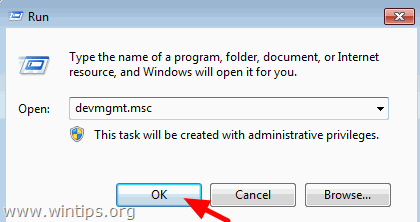
6. Dans le gestionnaire de périphériques, à partir du Voir menu choisir Afficher les périphériques cachés .
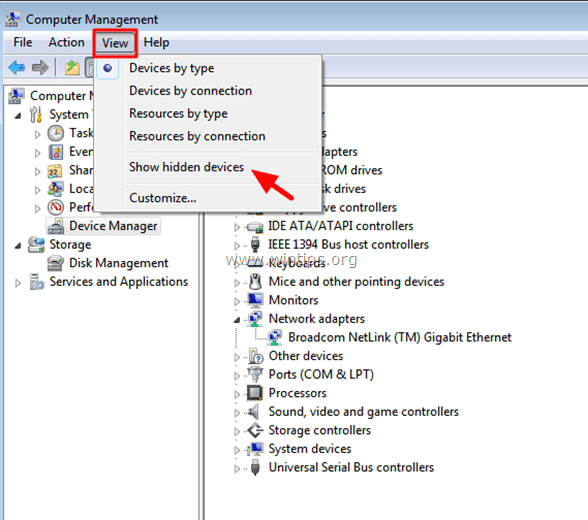
7. Sous Adaptateurs de réseau vous devriez voir maintenant un nouveau dispositif appelé Pseudo-Interface Teredo Tunneling Cliquez sur le bouton droit de la souris et sélectionnez Désinstaller .
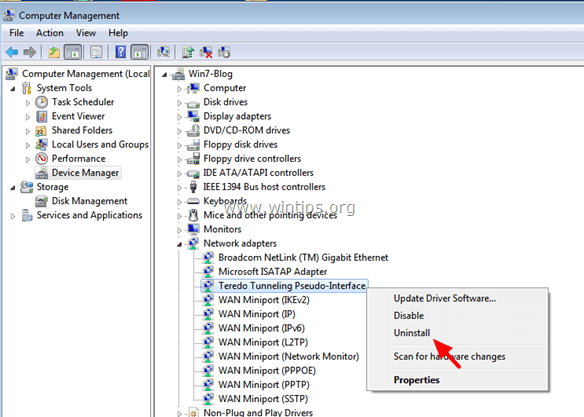
8. sans fermer le gestionnaire de périphériques, continuez à installer Teredo Tunneling.
Étape 3 : Réinstaller l'adaptateur de tunnel Microsoft Teredo
1. Réinstallez Microsoft Teredo Tunneling Adapter en suivant les étapes de ce guide : Comment installer Microsoft Teredo Tunneling Adapter ?
2. Redémarrez votre ordinateur.
Note : Si le dispositif Teredo Tunneling ne démarre toujours pas (Code 10), suivez les étapes de ce guide Le dispositif Teredo Tunneling ne peut pas démarrer - Code 10 pour corriger l'erreur.
Vous avez terminé !

Andy Davis
Blog d'un administrateur système sur Windows





